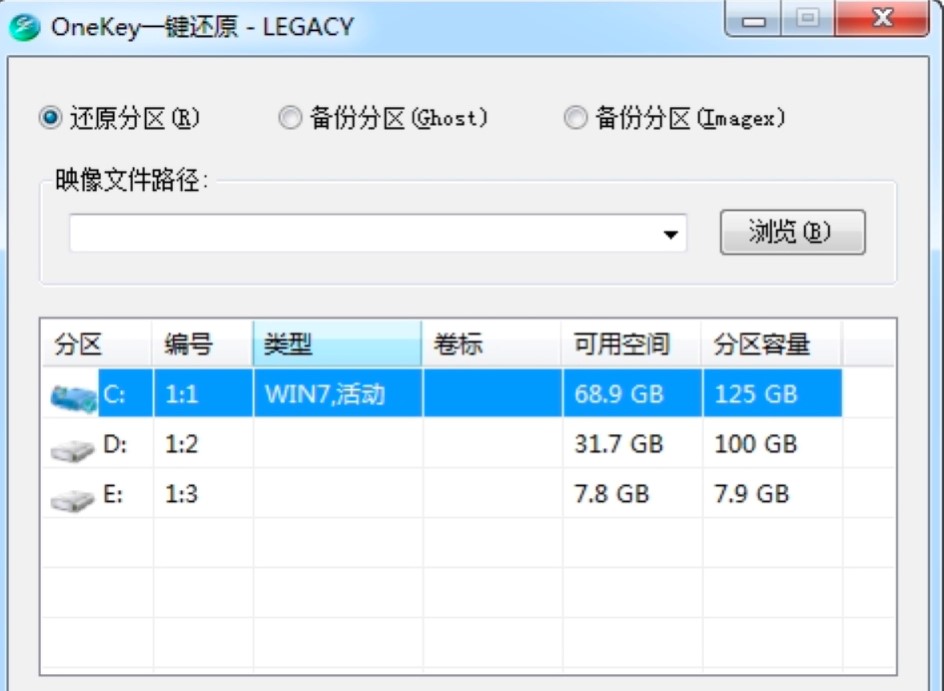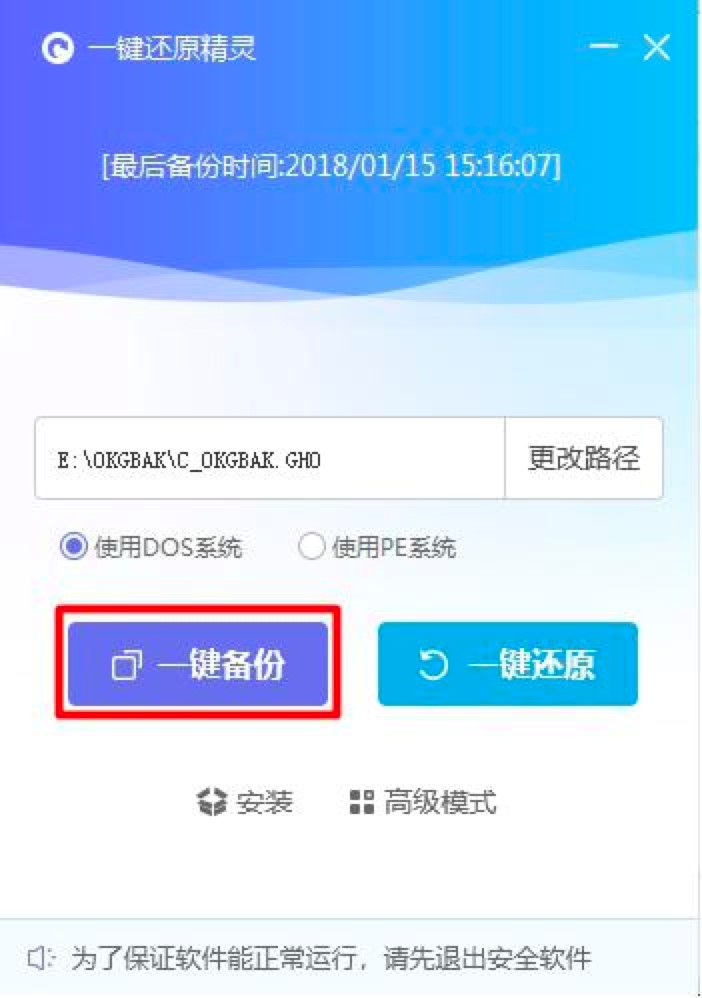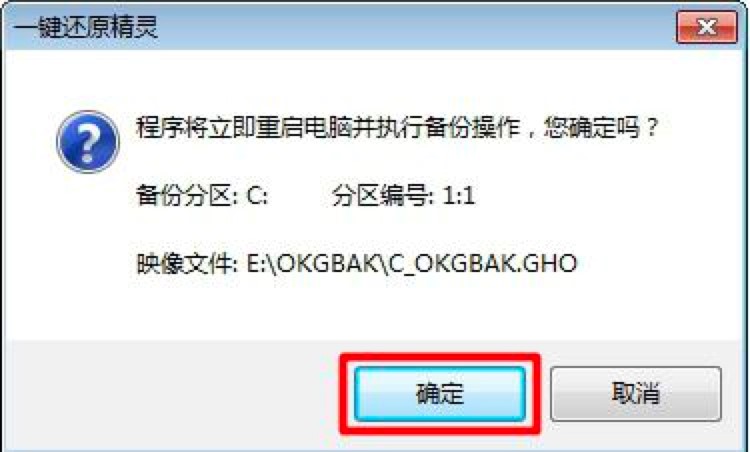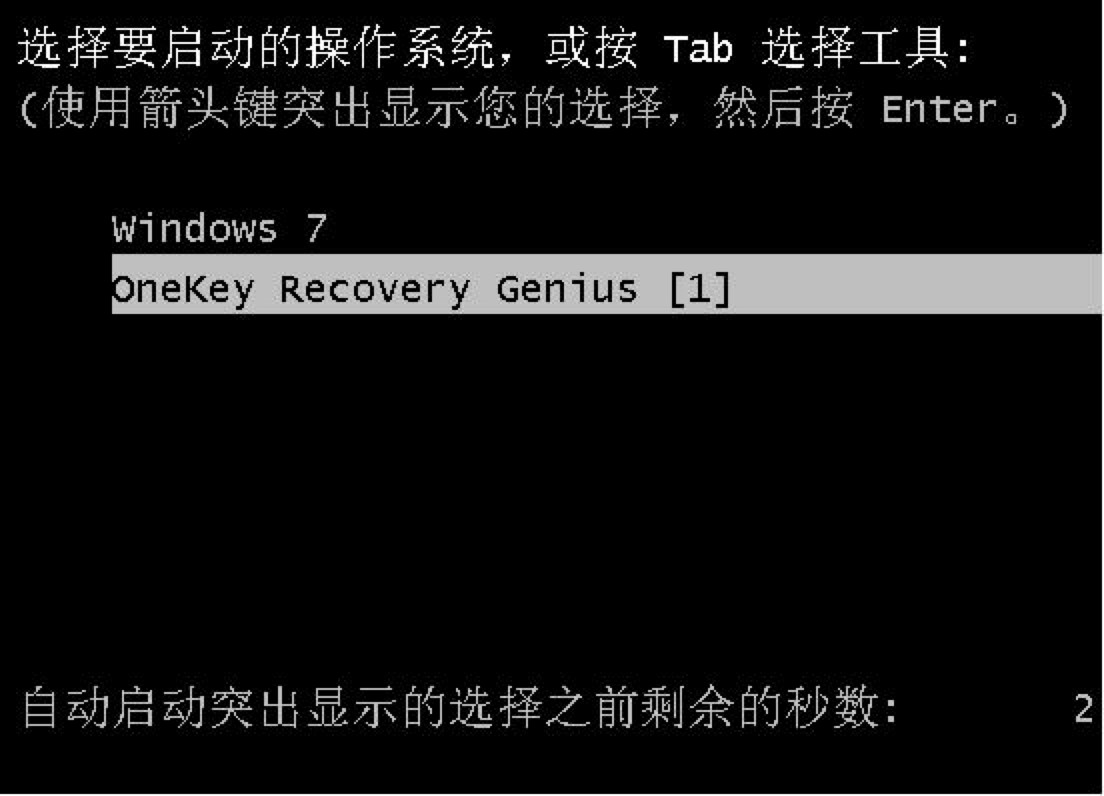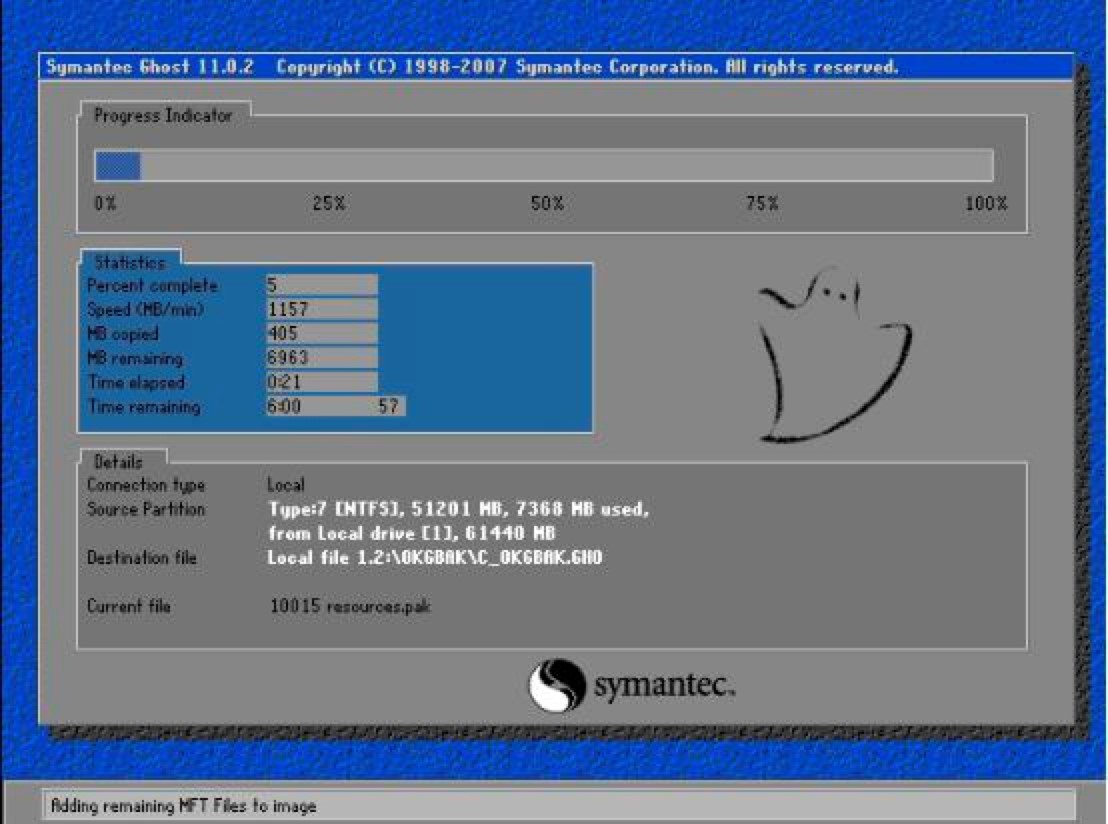OneKey一键还原软件的系统备份的详细教程
很对很多技术文盲来水,有时候遇到电脑突然蓝屏、突然卡顿,或者电脑完全不能操作等等严重的情况,大部分的小伙伴都会直接选择一键还原系统。现在市面上的软件还原系统有很多可以选择,也不知道哪款还原系统软件更好用,今天小编来给大家介绍一款不错的系统换软件,想了解的小伙伴快来本站下载使用吧!
软件介绍
OneKey一键还原,原名是OneKey Ghost软件。这款软件是由雨林木风开发工具,能够对Windows系统,进行任意的一键备份和一键还原恢复的功能。
OneKey一键还原软件能够直接完成未指派盘符分区、多硬盘、混合分区(FAT32/NTFS)、混合硬盘(IDE/SATA/SCSI)、盘符错乱、隐藏分区以及交错存在非Windows分区的功能。除此之外,还能够完美的支持品牌机隐藏分区,并且Windows 8系统也能够完美兼容,32、64位操作系统都可以使用。
主要功能
1.使用该软件,能够默认对当前系统所在的分区进行备份以及系统还原的功能。
2.系统备份时,能够欧直接选择压缩方式,以及自定义分卷大小,软件默认的时快速压缩和不分卷的方式。
3.该软件能够更具条件搜索改电脑硬盘已经存在的WIM、GHO、ISO镜像文件,同时能够支持直接进行拖放。
4.在使用该程序之后,还能够直接对之前的操作进行撤回,还能够完成GHO镜像完整性的检测,支持自定义镜像文件的路径。
5.该软件能够支持在Windows、WinPE系统下,直接使用Ghost32 进行分区克隆、系统热备份。
OneKey一键还原的系统备份方法
1.首先我们在本站成功的下载该软件,双击打开软件之后,进入主页面之后,我们可以看到两个功能板块,分别为【一键备份】、【一键还原】,我们直接点击【一键备份】即可。
OneKey一键还原图二
2.接下来会弹出提示框,提醒用户该电脑的程序将立即重启,同时还会直接进行备份。在确认备份路径无误之后,直接点击【确定】继续下一步。
OneKey一键还原图三
3.我们现在就只需要等待电脑重启,在系统选择界面会多有一个【onekey recovery genius】选项。电脑直接就会自动的进行选择,然后开始备份。
OneKey一键还原图四
4.在系统备份的过程中,我们只需要静静等待即可。我们通过以上方法,就可以快速完成系统备份来,能够让刚刚入门的电脑小白们,快速完成电脑系统进行备份,是不是很方便呀!
OneKey一键还原图五
相关下载
相关文章
相关软件
大家都在找